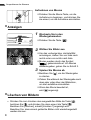CEL-SW2NA231
DEUTSCH
Handbuch Erste Schritte

2
Lieferumfang
Überprüfen Sie, ob die folgenden Teile im Lieferumfang enthalten sind.
Wenden Sie sich an den Kamera-Händler, falls etwas fehlen sollte.
Kamera Akku
NB-13L*
Akkuladegerät
CB-2LHE
Handschlaufe
* Ziehen Sie nie das selbstklebende Etikett von Akkus ab.
● Im Lieferumfang befi nden sich gedruckte Materialien.
● Eine Speicherkarte ist nicht im Lieferumfang enthalten.
Kompatible Speicherkarten
Eine Speicherkarte ist im Lieferumfang nicht enthalten. Erwerben Sie
je nach Bedarf einen der folgenden Kartentypen. Diese Speicherkarten
können unabhängig von der Kapazität verwendet werden. Einzelheiten zur
Anzahl der Aufnahmen und zur Aufnahmezeit pro Speicherkarte fi nden Sie
unter „Technische Daten“ im herunterladbaren Kamera-Benutzerhandbuch.
● SD-Speicherkarten*
1
● SDHC-Speicherkarten*
1
*
2
● SDXC-Speicherkarten*
1
*
2
*1 Entspricht den SD-Spezifi kationen. Die Kompatibilität aller Speicherkarten
mit der Kamera kann jedoch nicht garantiert werden.
*2 UHS-I-Speicherkarten werden ebenfalls unterstützt.

3
Handbücher und Software
Handbücher und Software können unter folgender URL
heruntergeladen werden.
http://www.canon.com/icpd/
● Greifen Sie an einem Computer mit Internetzugang auf obige URL zu.
● Greifen Sie auf die Site für Ihr Land bzw. Ihre Region zu.
● Zur Anzeige der Handbücher ist Adobe Reader erforderlich.
● Anweisungen zum Herunterladen und Installieren der Software fi nden
Sie im Kamera-Benutzerhandbuch, das heruntergeladen werden kann.
● Sie werden beim Herunterladen
der Handbücher oder der Software
möglicherweise zur Eingabe der
Seriennummer aufgefordert.
Geben Sie in diesem Fall die auf der
Unterseite der Kamera angebrachte
Nummer ein.
Erste Vorbereitungen
1
Bringen Sie die Schlaufe an.
Bringen Sie die mitgelieferte Schlaufe
wie gezeigt an der Kamera an.
Die Schlaufe kann auch auf der linken
Seite der Kamera angebracht werden.
2
Setzen Sie den Akku ein.
Richten Sie die -Markierungen am
Akku und am Ladegerät aufeinander
aus, und setzen Sie dann den Akku ein,
indem Sie ihn hineinschieben (1) und
nach unten drücken (2).
3
Laden Sie den Akku auf.
Schließen Sie das eine Ende des
Netzkabels an das Ladegerät an,
und stecken Sie das andere Ende
in eine Steckdose.
Die Ladelampe leuchtet orange,
und der Ladevorgang beginnt.
(
2
)
(
1
)
(
1
)
(
2
)

4
Erste Vorbereitungen
Wenn der Akku vollständig aufgeladen
wurde, leuchtet die Lampe grün.
Entfernen Sie den Akku.
Einzelheiten zur Ladezeit, zur Anzahl
der Aufnahmen und zur Aufnahmezeit
bei vollständig aufgeladenem Akku
fi nden Sie unter „Technische Daten“
im Kamera-Benutzerhandbuch.
4
Öffnen Sie die Abdeckung.
Schieben Sie den Schalter (1),
und öffnen Sie die Abdeckung (2).
5
Setzen Sie den Akku ein.
Halten Sie den Akku mit den
Kontakten (1) in Pfeilrichtung, halten Sie
die Akkuverriegelung in Richtung (2),
und drücken Sie den Akku in Richtung (3),
bis die Verriegelung einrastet.
Wenn Sie den Akku falsch herum
einsetzen, kann er nicht einrasten.
Prüfen Sie immer, ob der Akku richtig
ausgerichtet ist und einrastet.
Um den Akku zu entfernen, drücken Sie die
Akkuverriegelung in Richtung des Pfeils.
6
Prüfen Sie die Stellung des
Schreibschutzschiebers der Karte,
und setzen Sie die Speicherkarte ein.
Wenn die Speicherkarte über einen
Schreibschutzschieber verfügt und
sich dieser in der Position für den
Schreibschutz befi ndet, können Sie keine
Bilder aufnehmen. Bewegen Sie den
Schieber in Pfeilrichtung (1).
(
2
)
(
1
)
(
3
)
(
1
)
(
2
)
(
2
)
(
1
)

5
Erste Vorbereitungen
Setzen Sie die Speicherkarte mit dem
Etikett (2) wie dargestellt ein, bis sie
hörbar einrastet.
Um die Speicherkarte herauszunehmen,
drücken Sie sie hinein, bis Sie ein Klicken
hören. Lassen Sie sie dann langsam los.
7
Schließen Sie die Abdeckung.
Klappen Sie die Abdeckung nach
unten (1), und halten Sie sie dort, während
Sie den Schalter in Pfeilrichtung schieben,
bis die Abdeckung einrastet (2).
Lässt sich die Abdeckung nicht schließen,
stellen Sie sicher, dass der Akku in Schritt 2
in der richtigen Richtung eingesetzt wurde.
8
Schalten Sie die Kamera ein.
Drücken Sie die Taste ON/OFF.
Der Bildschirm [Datum/Uhrzeit]
wird angezeigt.
9
Stellen Sie das Datum und die
Uhrzeit ein.
Berühren Sie die zu konfi gurierende
Option und dann [ ][ ], um Datum und
Uhrzeit anzugeben.
Drücken Sie anschließend die Taste [
].
(
1
)
(
2
)

6
Erste Vorbereitungen
10
Geben Sie Ihre Standardzeitzone an.
Berühren Sie [ ][ ], um die
Standardzeitzone auszuwählen.
Drücken Sie anschließend die
Taste [
]. Nach der Anzeige
einer Bestätigungsmeldung wird
der Einstellungsbildschirm nicht
mehr angezeigt.
Drücken Sie die Taste ON/OFF,
um die Kamera auszuschalten.
11
Konfi gurieren Sie die
Anzeigesprache.
Drücken Sie die Taste [ ].
Halten Sie die Taste [
] gedrückt,
und drücken Sie dann sofort die
Taste [ ].
Berühren Sie die gewünschte
Anzeigesprache, und drücken Sie dann
die Taste [
].
Ändern von Datum und Uhrzeit
● Um Datum und Uhrzeit nach dem Einstellen zu korrigieren,
drücken Sie zunächst die Taste [ ] und wählen dann mit dem
Zoomregler die Registerkarte [ 2] aus. Wählen Sie [Datum/Uhrzeit],
drücken Sie die Taste [ ], stellen Sie Datum und Uhrzeit gemäß der
Beschreibung in Schritt 9 ein, und drücken Sie dann die Taste [ ].

7
Ausprobieren der Kamera
Aufnahme
Für die vollautomatische Auswahl der optimalen Einstellungen für
spezielle Szenen können Sie das Motiv und die Aufnahmebedingungen
einfach von der Kamera ermitteln lassen.
1
Schalten Sie die Kamera ein, und
wechseln Sie in den Modus [ ].
Drücken Sie die Taste ON/OFF.
Stellen Sie das Modus-Wahlrad
auf [
].
2
Richten Sie die Kamera auf den
gewünschten Bildausschnitt.
Zum Heranzoomen und Vergrößern
des Motivs bewegen Sie während
der Betrachtung des Bildschirms den
Zoomregler in Richtung [
] (Tele). Um aus
dem Motiv herauszuzoomen, bewegen Sie
ihn in Richtung [
] (Weitwinkel).
3
Machen Sie die Aufnahme.
Aufnehmen von Fotos
Drücken Sie leicht auf den Auslöser (1).
Nach der Fokussierung ertönen zwei
Signaltöne, und um die fokussierten
Bildbereiche werden AF-Rahmen
eingeblendet. Drücken Sie den Auslöser
vollständig herunter (2).
Wenn [Blitz zuschalten] angezeigt wird,
bewegen Sie den Schalter [
], um den
Blitz zuzuschalten. Er wird während der
Aufnahme ausgelöst. Wenn Sie den Blitz
nicht verwenden möchten, drücken Sie
ihn mit Ihrem Finger nach unten in das
Kameragehäuse.

8
Ausprobieren der Kamera
Aufnehmen von Movies
Drücken Sie die Movie-Taste, um die
Aufnahme zu beginnen, und drücken Sie
sie erneut, um die Aufnahme anzuhalten.
Anzeigen
1
Wechseln Sie in den
Wiedergabemodus.
Drücken Sie die Taste [ ].
2
Wählen Sie Bilder aus.
Um das vorherige bzw. nächste Bild
anzuzeigen, ziehen Sie von links nach
rechts oder von rechts nach links.
Movies werden durch das Symbol
[
] gekennzeichnet. Um Movies
wiederzugeben, gehen Sie zu Schritt 3.
3
Spielen Sie Movies ab.
Berühren Sie [ ], um die Wiedergabe
zu starten.
Ziehen Sie während der Wiedergabe nach
oben oder unten über den Bildschirm,
um die Lautstärke einzustellen.
Wenn das Movie beendet ist,
wird [ ] angezeigt.
Löschen von Bildern
● Drücken Sie zum Löschen des ausgewählten Bilds die Taste [ ],
berühren Sie [ ], und drücken Sie dann erneut die Taste [ ].
Berühren Sie [Löschen], sobald [Löschen?] angezeigt wird.
Beachten Sie, dass einmal gelöschte Bilder nicht wiederhergestellt
werden können.

9
Marken und Lizenzierung
● Microsoft und Windows sind Marken oder eingetragene Marken
der Microsoft Corporation in den USA und/oder anderen Ländern.
● Macintosh und Mac OS sind Marken von Apple Inc.,
eingetragen in den USA und in anderen Ländern.
● App Store, iPhone und iPad sind Marken von Apple Inc.
● Das SDXC-Logo ist eine Marke von SD-3C, LLC.
● HDMI, das HDMI-Logo und High-Defi nition Multimedia Interface
sind Marken oder eingetragene Marken von HDMI Licensing, LLC.
● Das iFrame-Logo und das iFrame-Symbol sind Marken von Apple Inc.
● Wi-Fi
®
, Wi-Fi Alliance
®
, WPA™, WPA2™ und Wi-Fi Protected Setup™
sind Marken oder eingetragene Marken der Wi-Fi Alliance.
● Das N-Symbol ist eine Marke oder eingetragene Marke von
NFC Forum, Inc. in den USA und in anderen Ländern.
● Alle anderen Marken gehören den jeweiligen Eigentümern.
● Dieses Gerät enthält von Microsoft lizenzierte exFAT-Technologie.
● This product is licensed under AT&T patents for the MPEG-4 standard
and may be used for encoding MPEG-4 compliant video and/or
decoding MPEG-4 compliant video that was encoded only (1) for
a personal and non-commercial purpose or (2) by a video provider
licensed under the AT&T patents to provide MPEG-4 compliant video.
No license is granted or implied for any other use for MPEG-4 standard.
* Hinweis wird ggf. auf Englisch angezeigt.
Haftungsausschluss
● Die unberechtigte Reproduktion dieser Anleitung ist verboten.
● Alle Maße basieren auf Canon-Teststandards.
● Die enthaltenen Informationen können wie die technischen Daten und
das Erscheinungsbild des Produkts ohne Ankündigung geändert werden.
● Die Abbildungen und Screenshots in dieser Anleitung können
geringfügig von der tatsächlich verwendeten Ausrüstung abweichen.
● Ungeachtet des Vorstehenden haftet Canon nicht für Verluste
jedweder Art, die sich aus der Verwendung dieses Produkts ergeben.

10
Grafi sche Symbole auf dem Gerät
Gerät der Klasse II
Gleichstrom

11
© CANON INC. 2015
-
 1
1
-
 2
2
-
 3
3
-
 4
4
-
 5
5
-
 6
6
-
 7
7
-
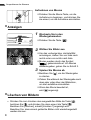 8
8
-
 9
9
-
 10
10
-
 11
11
Verwandte Artikel
-
Canon PowerShot G9 X Mark II Benutzerhandbuch
-
Canon IXUS 275 HS Benutzerhandbuch
-
Canon PowerShot G7 X Mark II Benutzerhandbuch
-
Canon PowerShot G5 X Benutzerhandbuch
-
Canon PowerShot SX730 HS Benutzerhandbuch
-
Canon PowerShot SX540 HS Benutzerhandbuch
-
Canon PowerShot SX720 HS Benutzerhandbuch
-
Canon IXUS 285 HS Benutzerhandbuch
-
Canon PowerShot SX620 HS Benutzerhandbuch
-
Canon PowerShot SX420 IS Benutzerhandbuch